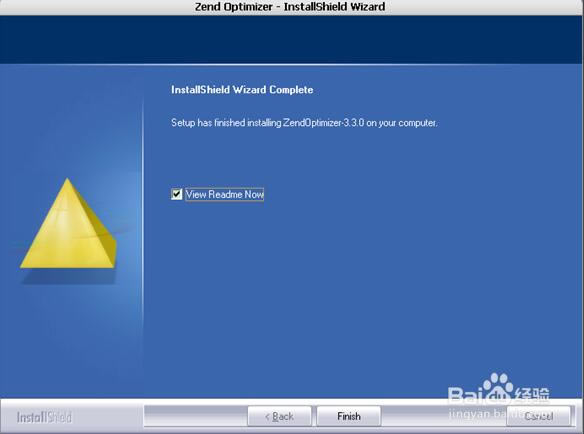【Zend Optimizer下载】Zend Optimizer免费版 v3.3.3 官方正式中文版
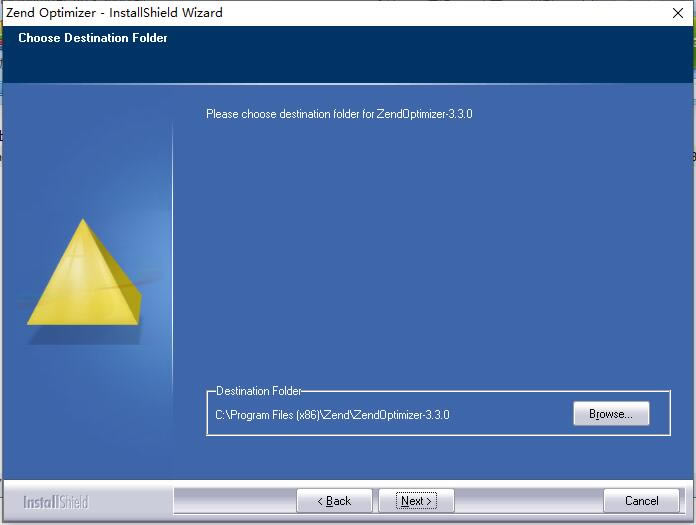
- 软件类型:编程软件
- 软件语言:简体中文
- 授权方式:免费软件
- 更新时间:2024-12-15
- 阅读次数:次
- 推荐星级:
- 运行环境:WinXP,Win7,Win10,Win11
软件介绍
Zend Optimizer是一款广受欢迎的代码优化工具,通过查询和归纳重复类库与代码,为代码进行瘦身和提速,可以让PHP程序对比优化前提升40%到100%的运行速度,让用户的网站拥有更快的运行效率,从而提供更好的服务。

软件特色
1、用优化代码的方法来提高PHP v5.1应用程序的执行速度
2、执行使用Zend Optimizer的PHP程序比不使用的要快40%到100%
3、网站的访问者可以更快的浏览网页,从而完成更多的事务
4、创造更好的客户满意度,更快的反应,可以节省硬件投资
5、增强网站所提供的服务,提高了电子商务的盈利能力
优化方法
zend_optimizer.optimization_level 详细解释
这里最为重点的部分,仔细看!Zend Opt总共有10个优化过程,从理论上说开的越多性能越好。当然,理论和实际永远都存在着差距。优化过程开启的越多对性能消耗也相对也越大,Zend Opt的10个优化过程并不相同也就是说效果不是平均的。Zend公司定义的最高值(High模式)为15,这里15指的是开启1-4号优化过程。当然,很多朋友并不满足于此,毕竟最高也只开启4个优化过程连总数的一半都没有。各个优化过程的对应的数字代码(值)如下:
不使用 0 <= 如果这样不如不装,还能节约点内存说!
优化过程1(PASS1) 1
优化过程2(PASS2) 2
优化过程3(PASS3) 4
优化过程4(PASS4) 8
优化过程5(PASS5) 16
优化过程6(PASS6) 32
优化过程7(PASS7) 64
优化过程8(PASS8) 128
优化过程9(PASS9) 256
优化过程10(PASS10) 512
以何种方式开启优化过程是通过这些数字代码(值)相加所得的和作为此参数的参数值来控制的。如我的配置文件中zend_optimizer.optimization_level = 1023 , 这里的1023是优化过程1到优化过程10全部数字代码(值)相加得到的和,表示开启全部10个优化过程。刚才所提到的Zend公司定义的High模式值为15,15表示同时开启优化过程1-4。
加密代码支持 zend_optimizer.encoder_loader 详细解释
对于这个参数,我想如果没有看过Zend OptFAQ文档的朋友大多数并不知道。这个参数用来告诉Zend Opt是否去支持被Zend Encoder加密过的代码。默认情况下Zend Opt将支持加密过的代码。如果不使用被加密过的代码我推荐你关闭此选项。这个功能牵扯到解包反码的过程,会导致系统负荷的加重。
这个参数的值只有两个 0 关闭, 1 开启。默认为1,推荐设置为0。
模块定位 zend_extension_ts 、zend_extension_manager.optimizer_ts无需解释,这些参数就是Zend Optimizer相关模块在硬盘上的安装路径。
如何获知Zend Optimizer是否在运行?
答案很简单,只要用PHP的函数phpinfo()来检测便知,如下所示:
<?
phpinfo();
?>
显示的结果中关于Zend Optimizer的部分就象下面这样:
This program makes use of the Zend Scripting Language Engine:
Zend Engine v2.2.0, Copyright (c) 1998-2009 Zend Technologies
with Zend Extension Manager v1.2.0, Copyright (c) 2003-2007, by Zend Technologies
with Zend Optimizer v3.3.0, Copyright (c) 1998-2007, by Zend Technologies
表示 Zend Optimizer for PHP优化成功了。
补充作用
当php的代码被Zend Guard加密过后,必须安装解密软件Zend Optimizer才能进行使用。比如Shopex,Shopnc.
安装方法
1、在本站下载zend optimizer后,在电脑本地得到一个压缩包,使用360压缩软件解压后,双击.exe文件进入软件安装界面,点击【next】。

2、进入zend optimizer安装协议界面,点击【I Accept...】然后点击【next】。
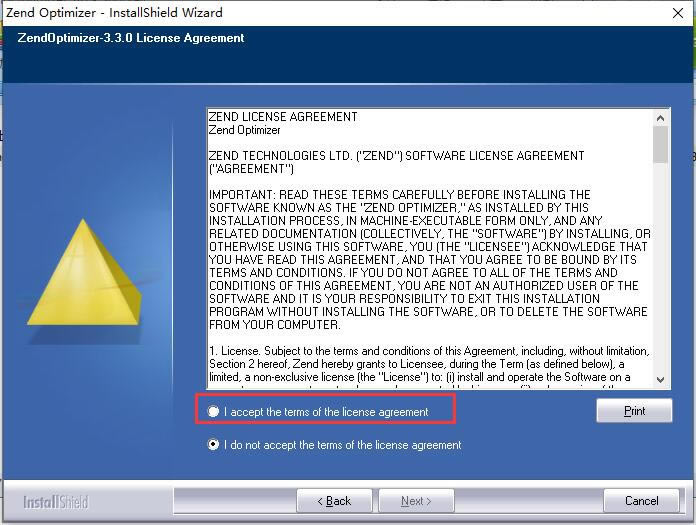
3、选择zend optimizer安装位置,点击【browse】,在打开的窗口中,您可以在自行选择软件安装位置,选择完成后点击【next】。
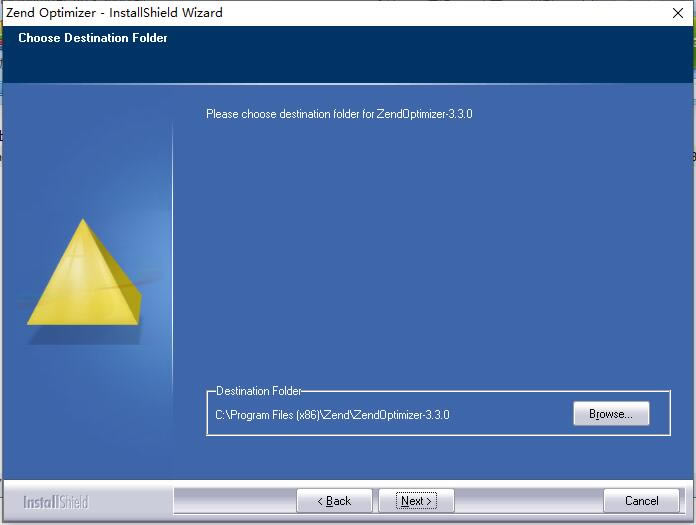
4、选择当前使用的WEB服务器,您需要根据您使用的服务器选择,选择完成后点击【next】。
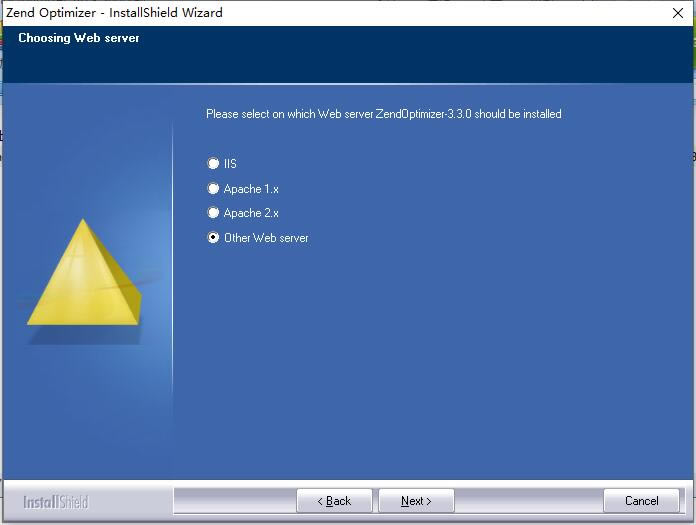
5、确认zend optimizerphp.ini的位置,点击【browse】,您可以自行选择,选择完成后点击【next】。
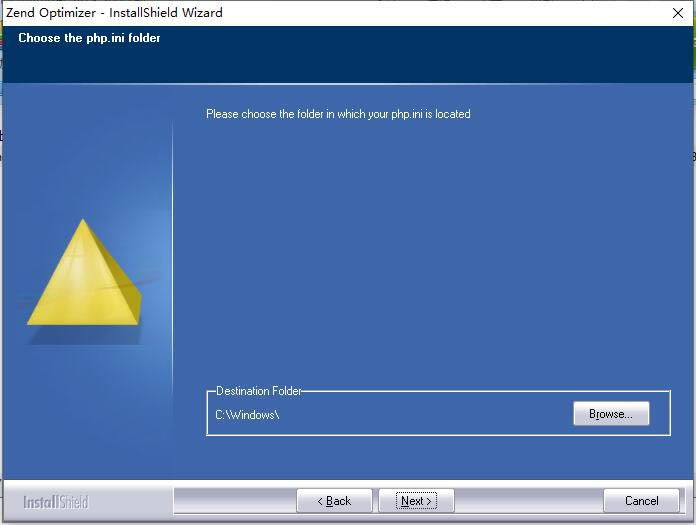
6、选择zend optimizerWeb服务器的安装目录,点击【browse】,在打开的窗口中,您可以自行选择。
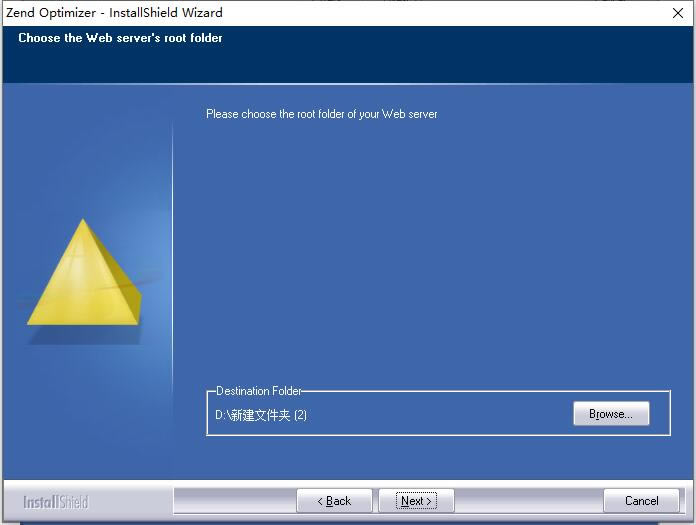
7、准备安装zend optimizer,您可以先确认软件的安装位置,PHP.ini的安装位置,web服务器安装位置是否正确,如果正确点击【Install】。
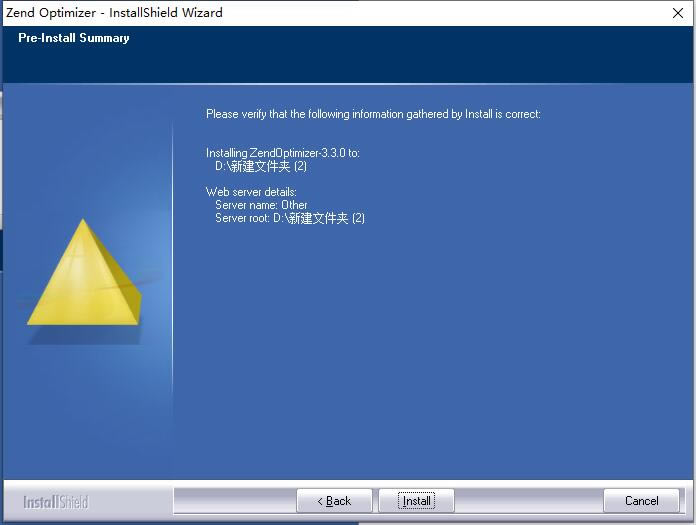
8、在安装过程中弹出提示,“在安装过程中,Web服务器将停止”。点击“是”,继续。

9、在安装过程中弹出提示,Apache服务器未以服务的形式安装,需要手动停止其运行。然后点击【确定】

10、安装过程结束,弹出提示,Apache服务器需手动启动,点击【确定】。
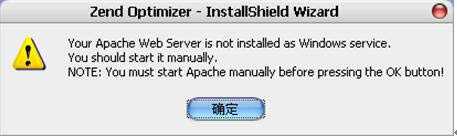
11、zend optimizer安装完成,点击【finish】退出软件安装。